Shopify-Kundenkonten: Vorteile und wie Sie sie in Ihrem Shopify-Shop einrichten und verwalten
Veröffentlicht: 2022-08-17Kunden wollen beim Einkaufen in Ihrem Geschäft schnell auf ihre Lagerware, Vorbestellungen etc. zugreifen können. Mit einem Kundenkonto können Sie Ihrem Verbraucher einfach ein individuelles Erlebnis bieten.
Lassen Sie uns besprechen, warum Sie ein Kundenkonto benötigen und welche Elemente Sie aktivieren müssen, um ein funktionierendes Kundenkonto zu erstellen.
Wie wichtig sind Kundenkonten?
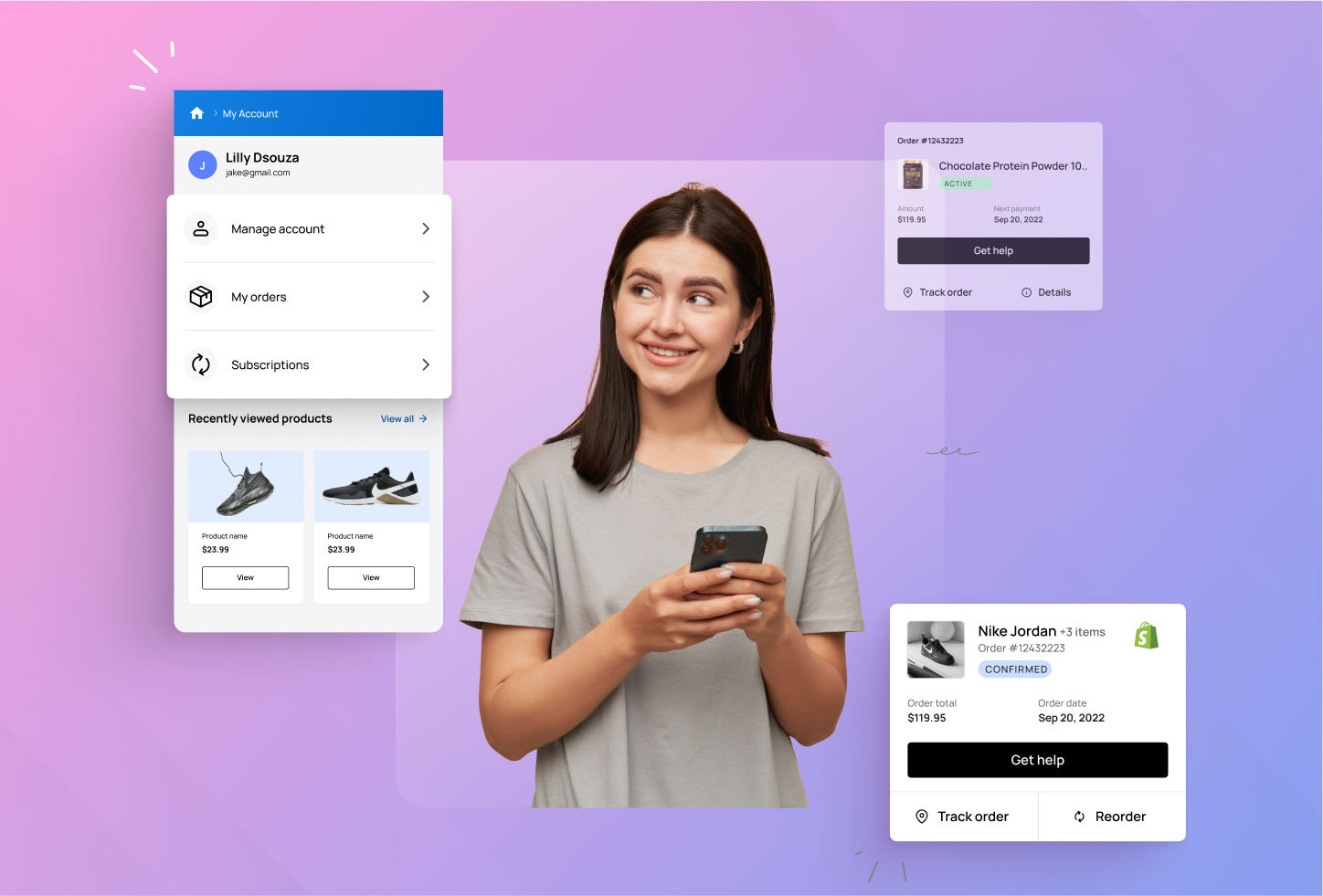
Ihr Kunde kann seine Bestellungen, Rechnungs- und Zahlungsinformationen sowie gespeicherte Waren an einem Ort verwalten, indem er ein Kundenkonto erstellt. Kunden können zusätzliche Informationen zu den Prämien, die sie verdient haben, in ihrem Kundenkonto anzeigen, wenn Sie ein Treueprogramm haben.
Sie können es Ihren Kunden erleichtern, ihre Bestellungen, Wunschlisten und Incentives einzusehen, indem Sie ein Kundenkonto erstellen. Kunden wären mit Ihrem Shopify-Shop zufriedener, wenn sie eine so einfache Erfahrung hätten.
Achtzig Prozent der Kunden kaufen eher eine Ware oder Dienstleistung von einem Unternehmen, das individualisierte Erlebnisse bietet. Ein solches maßgeschneidertes Erlebnis wird Ihren Verbrauchern über ein Kundenkonto angeboten. Mit Hilfe des zentralen Hubs können Ihre Kunden ihre Historie bei Ihnen einfacher abrufen und schneller handeln.
Sie werden es einfacher finden, an Ihre Kunden zu verkaufen, indem Sie ihnen maßgeschneiderte Nachrichten senden, die auf ihren Interessen und Vorlieben basieren, wenn Sie ihnen ein hochgradig individuelles Einkaufserlebnis bieten. Sie können Verbraucher effektiv binden, indem Sie Mitteilungen verwenden, die speziell darauf ausgerichtet sind, sie zu mehr Käufen zu ermutigen.
Merkmale eines umfassenden Kundenkontos
Hier sind 6 Funktionen, die Sie einem angepassten Kundenkonto hinzufügen können, um die Benutzererfahrung für Ihre Kunden zu verbessern.
1. Neuordnungsfunktion
Indem Sie eine „ Nachbestellung “-Option in ihre früheren Bestellungen aufnehmen, können Sie den Kontakt Ihrer Kunden mit Ihrem Unternehmen optimieren. Anstatt auf den Artikel zu klicken und ihn dann in den Warenkorb zu legen, können Kunden einfach auf „ Nachbestellen “ klicken, und der Artikel wird in den Warenkorb gelegt und kann zur Kasse gestellt werden.
2. Einfacher Zugriff auf frühere Bestellungen
Die Bereitstellung von Informationen über die Bestellhistorie des Kunden, die Gesamtsumme der Bestellungen, die gekauften Produkte usw. ermöglichen es den Verbrauchern, ihre früheren Bestellungen einzusehen. Kunden können hier bestimmte Produkte finden, Supportanfragen für bestimmte Bestellungen stellen und sogar zurückgesandte Waren verfolgen.
3. Treueprogramm
Ermöglichen Sie es Kunden, Prämien zu sammeln und sie in ihren Shopify-Shop-Konten anzuzeigen. Sie können Wiederholungskäufe steigern und Kunden zurück in Ihr Geschäft locken, indem Sie mit einem Treueprogramm Gelegenheitskunden in treue Kunden verwandeln.
4. Wunschlisten
Die Wunschliste eines Kunden ist eine Sammlung von Waren, die er in Zukunft kaufen möchte. Erstellen Sie eine Wunschliste im Kundenbereich Ihres Shops, damit Verbraucher alle dort gespeicherten Artikel durchsuchen und bei Bedarf sogar in den Warenkorb legen können.
5. Social-Login
Es ist wahrscheinlicher, dass Kunden Warenkörbe abbrechen und keine Bestellungen aufgeben, wenn der Anmeldevorgang langwierig ist. Ihre Kunden können sich dank Social Login mit nur einem Klick über ihre Konten in sozialen Netzwerken anmelden.
Dadurch können Sie den Login-Prozess für Kundenkonten vereinfachen und Verbrauchern die Registrierung nach dem Kauf erleichtern. Social Login ermöglicht es Ihnen, neue Abonnenten zu gewinnen und Ladenbesucher zu registrieren, die dies sonst nicht getan hätten.
6. Kürzlich angesehene Produkte
Der Bereich „ Kürzlich angesehene Produkte “ Ihres Kundenkontos ist der ideale Ort, um Kunden an die Artikel zu erinnern, die sie sich zuvor angesehen haben. Verwenden Sie die Option „ Kürzlich angesehene Produkte “, um es Kunden zu erleichtern, schnell einzukaufen, anstatt sie zu bitten, nach Artikeln zu suchen, die sie bereits gesehen haben. Mit dieser Funktion können Sie Ihre Conversions sofort steigern.
So richten Sie ein personalisiertes Kundenkonto bei Shopify ein

Shopify verwaltet passwortgeschützte Daten über die Identität eines Kunden, den Kaufverlauf und den aktuellen Bestellstatus, wenn Sie Kundenkonten aktivieren. Während des Bestellvorgangs werden gespeicherte Informationen automatisch verwendet, um die Daten Ihrer Kunden, wie z. B. ihre Adressen, einzugeben. Kundenkonten müssen in Verbindung mit dem Vertriebskanal Onlineshop verwendet werden.
1. Legen Sie Ihre Kundenkontoeinstellungen fest
Kundenkonten können obligatorisch, freiwillig oder vollständig deaktiviert sein. Kunden werden zu einer anderen Kontoerstellungsseite geführt, wenn sie ein Konto erstellen. Denken Sie daran, dass das Zwingen von Benutzern, sich für Konten anzumelden, zu geringeren Verkaufskonversionen führen kann.
Schreibtisch
- Gehen Sie in Ihrem Shopify-Adminbereich zu Einstellungen > Kasse .
- Wählen Sie im Abschnitt „ Kundenkonten “ eine Option für das Kundenkonto aus:
- Konten sind deaktiviert : Während des Bezahlvorgangs haben Kunden keine Möglichkeit, sich für ein Konto zu registrieren oder sich anzumelden. Ihre Informationen werden beim Bezahlvorgang nicht automatisch ausgefüllt, sodass sie sie manuell eingeben müssen.
- Konten sind nicht erforderlich : Obwohl es für Kunden optional ist, sich für ein Konto zu registrieren, wird dies empfohlen. Die Adressinformationen der Kunden werden automatisch ausgefüllt, wenn sie eine Bestellung aufgeben, wenn sie ein Konto haben und angemeldet sind. Kunden können sich anmelden, indem sie auf Sie haben bereits ein Konto? Über dem E-Mail-Eingabebereich befindet sich ein Login-Link. Wenn ein Verbraucher auf diesen Link klickt, hat er die Möglichkeit, als Gast mit der Kasse fortzufahren, ein neues Konto zu registrieren oder seine E-Mail-Adresse und sein Passwort einzugeben.
- Konten sind erforderlich : Um den Checkout abzuschließen, müssen sich Kunden anmelden oder ein Konto einrichten, falls sie noch keines haben. Diese Einstellung ist beispielsweise dann von Vorteil, wenn Sie einen Großhandels- oder Mitgliedershop betreiben. Wenn ein Verbraucher eine Bestellung aufgibt, werden Adressen automatisch ausgefüllt. Die Option für Ihre Verbraucher, Konten zu erstellen, steht weiterhin zur Verfügung, auch wenn Sie Konten benötigen. Sie müssen das Design Ihres Shops ändern, wenn Sie den Zugriff darauf einschränken möchten.
- Um Ihre Kundenkontoeinstellungen zu bestätigen, klicken Sie auf Speichern .
Kunden können eine der zuvor verwendeten Adressen verwenden, wenn sie zum Zeitpunkt des Kaufs angemeldet sind. Sie können auch ihre Adresse eingeben. Kunden haben nicht die Möglichkeit, die fünf Adressen auszuwählen, die sie speichern möchten.
Die Option, diese Informationen für das nächste Mal zu speichern, ist auch auf Ihrem Checkout-Formular verfügbar. Wenn ein Kunde während des Bezahlvorgangs seine Kontakt- und Versandinformationen für später speichert, werden die Informationen Ihres Shops im Browser des Verbrauchers gespeichert. Die Kontakt- und Lieferadresseninformationen des Kunden werden automatisch von seinem Browser ausgefüllt, wenn er das nächste Mal Ihre Kasse verwendet. Die Informationen, die ein Kunde speichert, werden nicht von Shopify gespeichert. Der Browser des Kunden speichert die Daten in einem Cache. Wenn der Kunde seinen Cache noch nicht geleert hat, weist Shopify den Browser an, die zwischengespeicherten Daten des Kunden nach einem Jahr zu löschen.

iPhone & Android
- Gehen Sie in der Shopify-App zu Store > Einstellungen .
- Tippe im Menü „ Store-Einstellungen “ auf „Zur Kasse “.
- Wählen Sie im Abschnitt „ Kundenkonten “ eine Option für das Kundenkonto aus:
- Konten sind deaktiviert : Während des Bezahlvorgangs haben Kunden keine Möglichkeit, sich für ein Konto zu registrieren oder sich anzumelden. Ihre Informationen werden beim Bezahlvorgang nicht automatisch ausgefüllt, sodass sie sie manuell eingeben müssen.
- Konten sind nicht erforderlich : Obwohl es für Kunden optional ist, sich für ein Konto zu registrieren, wird dies empfohlen. Die Adressinformationen der Kunden werden automatisch ausgefüllt, wenn sie eine Bestellung aufgeben, wenn sie ein Konto haben und angemeldet sind. Kunden können sich anmelden, indem sie auf Sie haben bereits ein Konto? Über dem E-Mail-Eingabebereich befindet sich ein Login-Link. Wenn ein Verbraucher auf diesen Link klickt, hat er die Möglichkeit, als Gast mit der Kasse fortzufahren, ein neues Konto zu registrieren oder seine E-Mail-Adresse und sein Passwort einzugeben.
- Konten sind erforderlich: Um den Checkout abzuschließen, müssen sich Kunden anmelden oder ein Konto einrichten, falls sie noch keines haben. Diese Einstellung ist beispielsweise dann von Vorteil, wenn Sie einen Großhandels- oder Mitgliedershop betreiben. Wenn ein Verbraucher eine Bestellung aufgibt, werden Adressen automatisch ausgefüllt. Die Option für Ihre Verbraucher, Konten zu erstellen, steht weiterhin zur Verfügung, auch wenn Sie Konten benötigen. Sie müssen das Design Ihres Shops ändern, wenn Sie den Zugriff darauf einschränken möchten.
- Um Ihre Kundenkontoeinstellungen zu bestätigen, klicken Sie auf Speichern .
Kunden können eine der zuvor verwendeten Adressen verwenden, wenn sie zum Zeitpunkt des Kaufs angemeldet sind. Sie können auch ihre Adresse eingeben. Kunden haben nicht die Möglichkeit, die fünf Adressen auszuwählen, die sie speichern möchten.
Die Option, diese Informationen für das nächste Mal zu speichern, ist auch auf Ihrem Checkout-Formular verfügbar. Wenn ein Kunde während des Bezahlvorgangs seine Kontakt- und Versandinformationen für später speichert, werden die Informationen Ihres Shops im Browser des Verbrauchers gespeichert. Die Kontakt- und Lieferadresseninformationen des Kunden werden automatisch von seinem Browser ausgefüllt, wenn er das nächste Mal Ihre Kasse verwendet. Die Informationen, die ein Kunde speichert, werden nicht von Shopify gespeichert. Der Browser des Kunden speichert die Daten in einem Cache. Wenn der Kunde seinen Cache noch nicht geleert hat, weist Shopify den Browser an, die zwischengespeicherten Daten des Kunden nach einem Jahr zu löschen.
2. Laden Sie Kunden ein, Konten zu erstellen
Sie können Kunden direkte Einladungen senden, um sie zur Aktivierung eines Kontos zu drängen, wenn Sie Kundenkonten in Ihren Checkout-Einstellungen auf optional oder obligatorisch setzen. Sie erhalten eine E-Mail, in der sie aufgefordert werden, ihr Passwort einzurichten. Die per E-Mail gesendete Einladung ist nur 30 Tage lang gültig.
Wenn der Verbraucher ein Konto bei Ihrem Shop hat, können Sie dies auf seiner Profilseite überprüfen. Für bestimmte Kunden oder alle Ihre Kunden können Sie eine Kundenkonto-Einladungs-E-Mail erstellen.
Bevor Sie darauf springen
Es gibt eine voreingestellte Betreffzeile und einen Nachrichtentext, wenn Sie die E-Mail-Nachricht erstellen, die an die Kunden gesendet wird. Gehen Sie zu Einstellungen > Benachrichtigungen > Kunden > Einladung zum Kundenkonto, um den Text in den Feldern Betreff und Benutzerdefinierte Nachricht zu ändern.
3. Senden Sie individuelle Kontoeinladungen
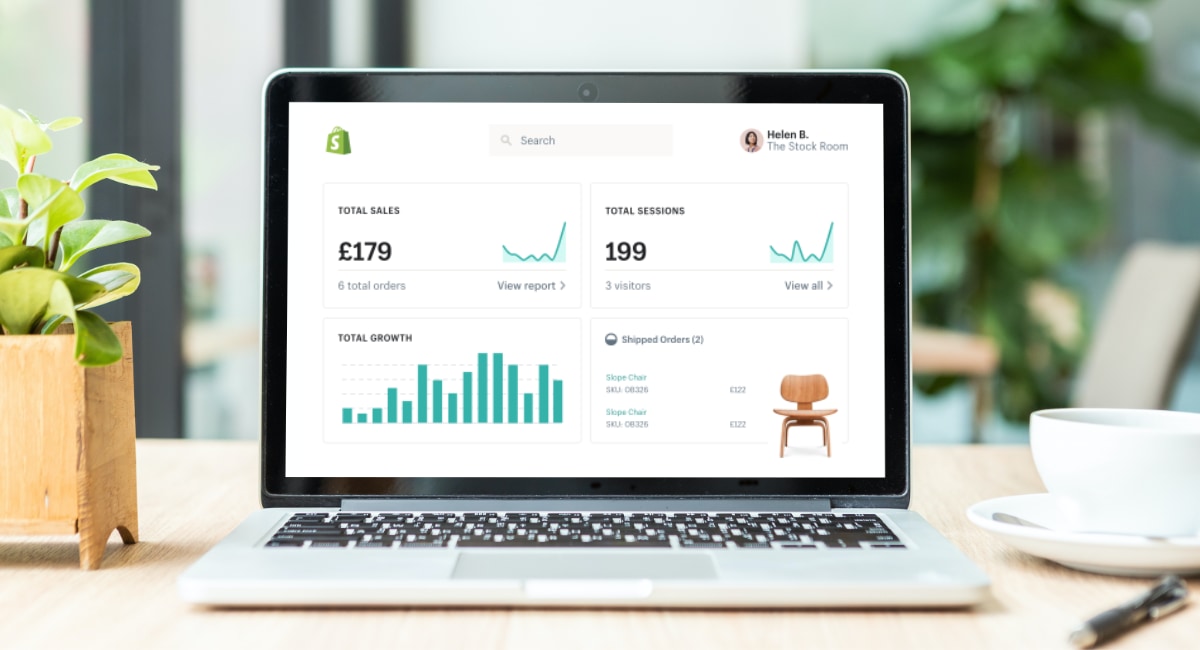
Kunden müssen bereits zu Ihrem Unternehmen hinzugefügt werden, bevor Sie sie zur Registrierung einladen können. Der Verbraucher wird nicht in die Kundenliste aufgenommen, wenn er nicht zu Ihrem Geschäft hinzugefügt wurde. In diesem Fall müssen Sie zuerst den Kunden hinzufügen.
Nur die Desktop-Version Ihres Shopify-Adminbereichs kann Einladungen für Kundenkonten senden. Die Shopify-App hat diese Option nicht.
Schritte:
- Gehen Sie in Ihrem Shopify-Adminbereich zu Kunden .
- Wählen Sie den Kunden aus, dessen Namen Sie einladen möchten.
- Klicken Sie auf Kontoeinladung senden .
- Bearbeiten Sie den Inhalt des Betrefffelds (optional).
- Geben Sie im Bereich Benutzerdefinierte Nachricht eine Nachricht für Ihre Kunden ein. Die Standardnachricht wird dem Verbraucher bereitgestellt, wenn dieses Feld leer gelassen wird.
- Klicken Sie dann auf Benachrichtigung senden , nachdem Sie Überprüfen ausgewählt haben.
4. Senden Sie Kundenkonten-Einladungen in großen Mengen
Kontoeinladungen an alle Ihre Kunden zu senden, die sich noch nicht über eine App angemeldet haben, ist eine Option.
5. So überprüfen Sie die aktiven Abonnements Ihrer Kunden
Informationen über das Abonnement eines Kunden werden in seinem Kundenprofil angezeigt, nachdem er ein Abonnementprodukt gekauft hat. Im Bereich Aktive Abonnements sehen Sie die Artikel, die ein Kunde abonniert hat, sowie das Datum seiner Folgebestellung.
Schritte:
- Gehen Sie in Ihrer Shopify-Administration zu Kunden .
- Klicken Sie auf den Namen des Kunden.
- Eine der folgenden Aktionen sollte im Abschnitt " Aktive Produktabonnements " durchgeführt werden:
- Klicken Sie auf Bestellung anzeigen, um auf die Abonnementbestellung des Kunden zuzugreifen.
- Klicken Sie auf Abonnement anzeigen , um die Abonnementdetails in Ihrer Abonnement-App abzurufen.
Schritte zum Deaktivieren eines Kundenkontos
Wenn Sie Kundenkonten benötigen , können Sie ein Konto deaktivieren, um einen bestimmten Kunden daran zu hindern, bei Ihnen zu bestellen.
- Gehen Sie in Ihrer Shopify-Administration zu Kunden .
- Klicken Sie auf den Namen des Kunden.
- Klicken Sie auf Konto deaktivieren .
Abschließende Gedanken
Wir hoffen, dass die obigen Informationen für Sie bei der Führung Ihres E-Commerce-Geschäfts nützlich sind. Wenn Sie an anderen Shopify-Beiträgen interessiert sind, besuchen Sie unsere Blogs. Magesolution bietet nicht nur informative E-Commerce-Beiträge, sondern bietet auch die hervorragenden Shopify-Anpassungsdienste, mit denen Sie Ihre E-Commerce-Website ändern können. Beginnen wir jetzt mit der Erkundung !
